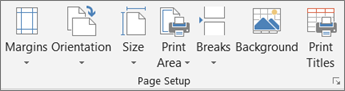Pokud se data nevejdou na jednu stránku, můžete určit pořadí, ve kterém budou stránky listu očíslovány a vytištěny. Ve výchozím nastavení Excel vytiskne stránky na listu shora dolů a pak zleva doprava, ale můžete změnit směr tisku stránek zleva doprava a pak shora dolů.
-
Klikněte na list, pro který chcete změnit pořadí tisku.
-
Klikněte na kartu Rozložení stránky a potom klikněte na ikonu pro otevření dialogového okna
-
Klikněte na kartu List a potom v části Pořadí stránek klikněte na Dolů, pak na Nad nebo Přes a pak dolů.
Tip: Směr každé volby je zobrazen v poli s náhledem.